Eclipse配置tomcat
本文共 365 字,大约阅读时间需要 1 分钟。
1.打开Eclipse,Window-->Preference-->Server-->Runtime Environments
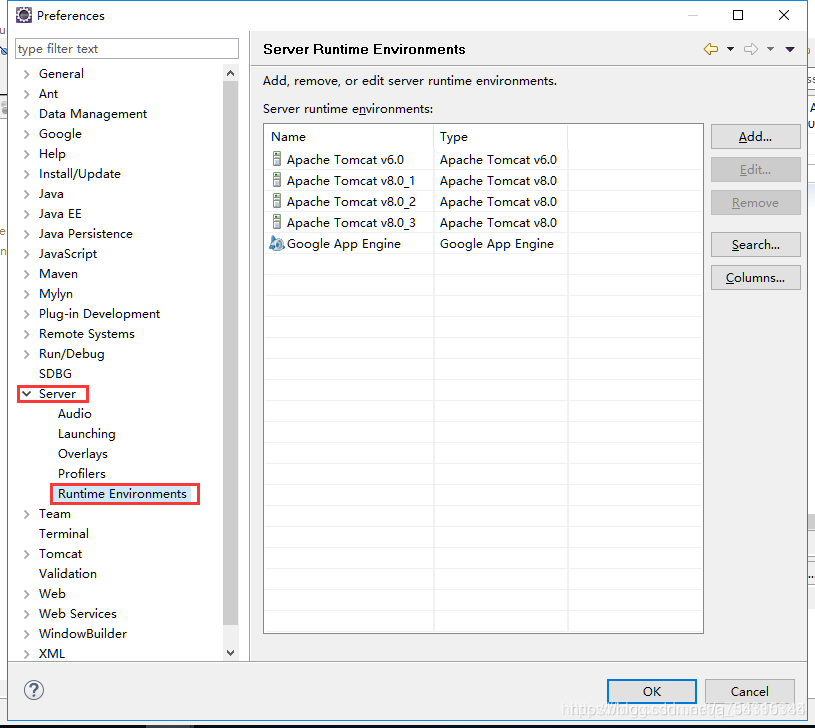
2.点击Add,选择相应的tomcat版本,本文以tomcat-8.0.53为例
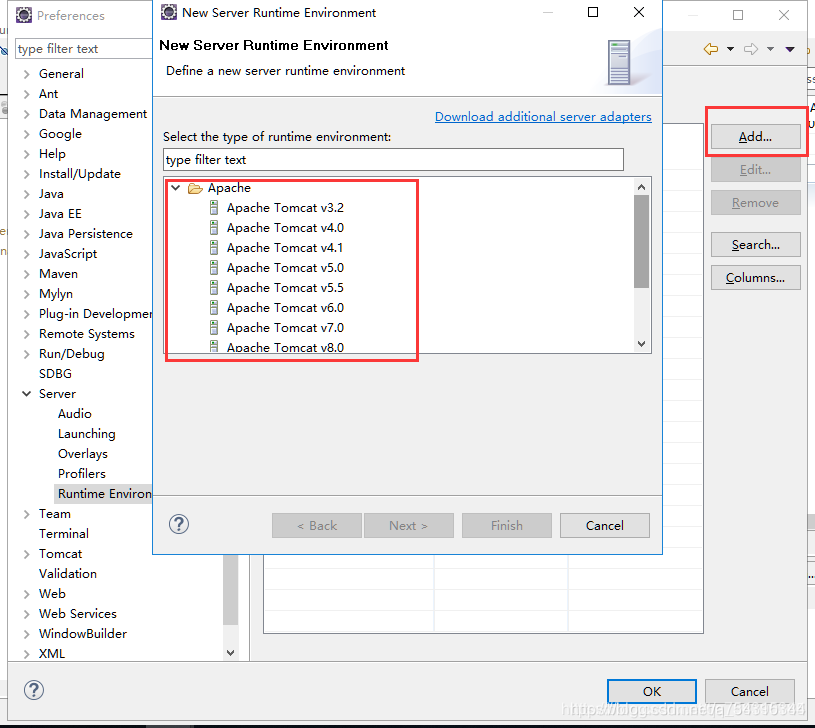
3.选择Apache Tomcat v8.0,点击Next
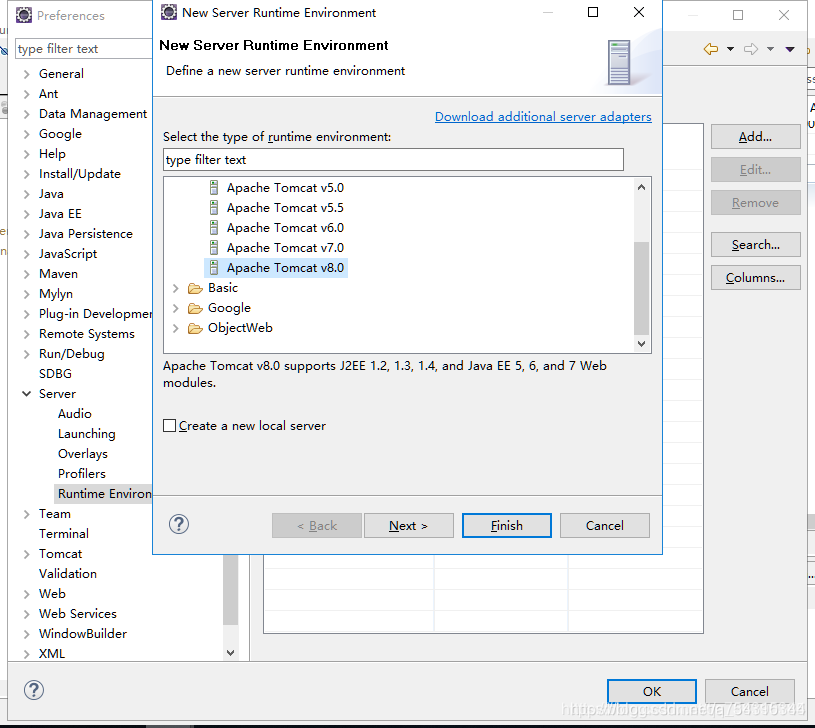
4.配置好Tomcat名和Tomcat路径,点击finish
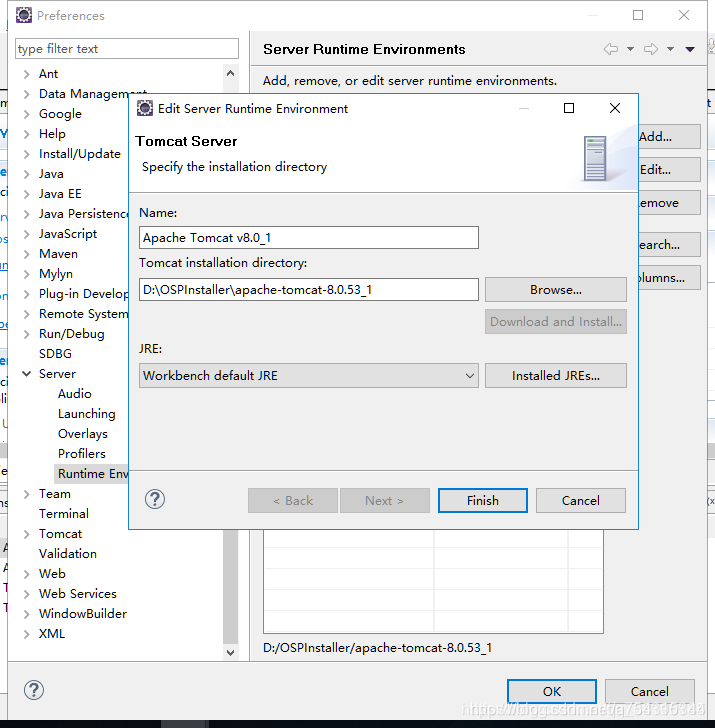
5.在Eclipse控制台选择Servers
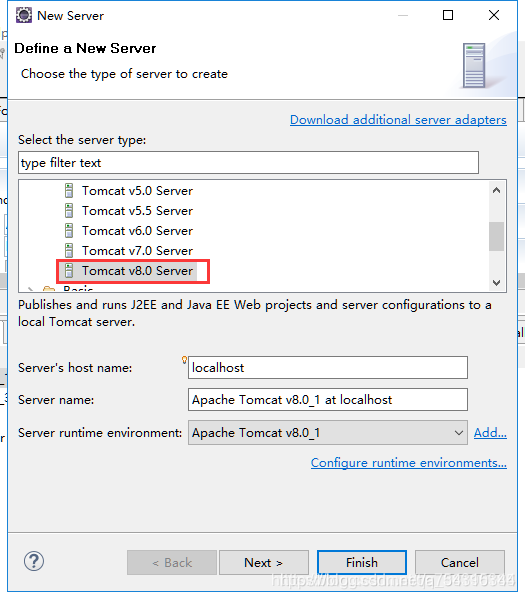
6.在空白处右键-->New-->Server-->Apache,选择相应的版本和刚才配置的服务器,点击finish
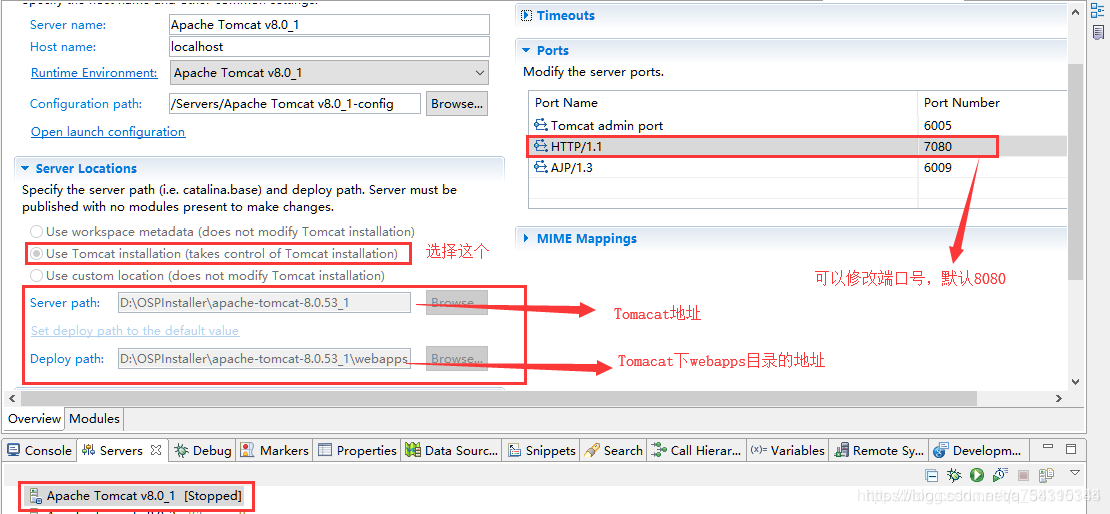
7.双击配置好的服务器名,在配置页面完成相应的配置
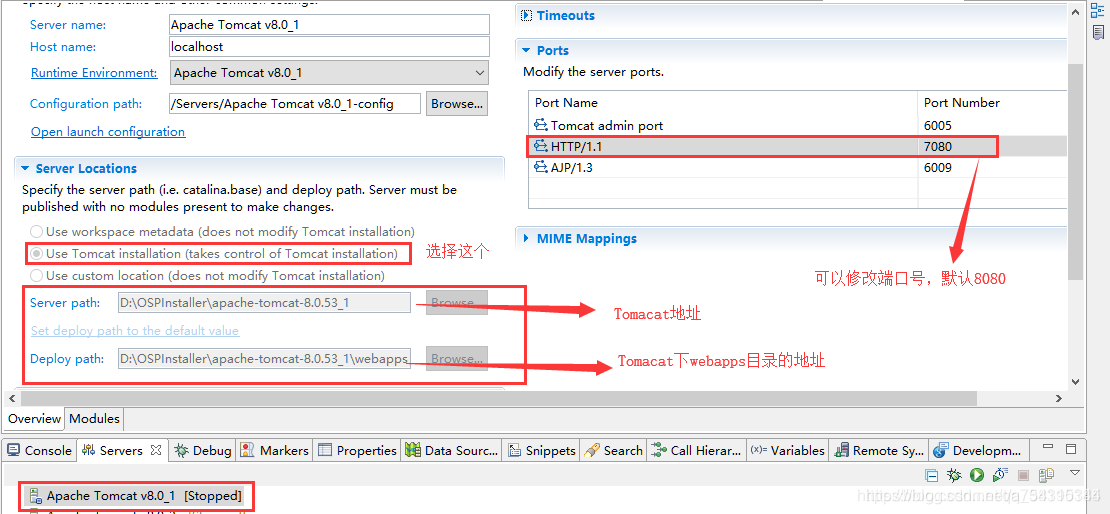
8.若项目较大,可以把tomcat启动时间调大一些,防止报错
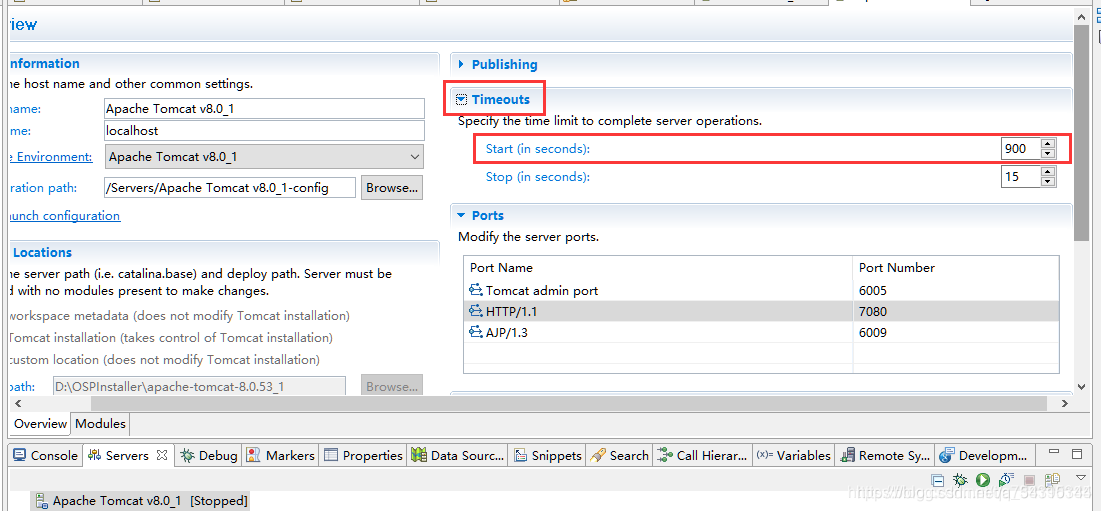
9, 把需要启动的项目添加到Tomcat服务器上,在servers的Tomcat上右键选择 Add and Remove
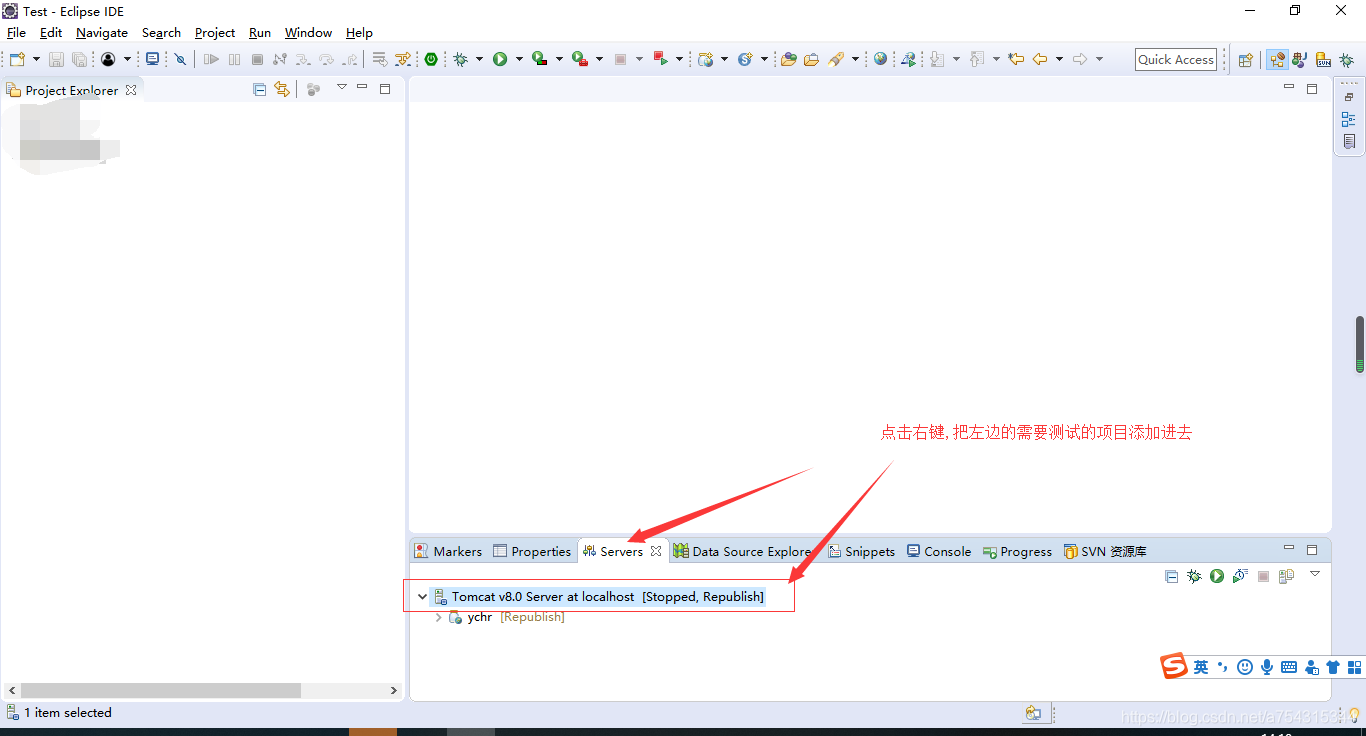
转载地址:http://gpkr.baihongyu.com/
你可能感兴趣的文章
NLTK - 停用词下载
查看>>
nmap 使用总结
查看>>
nmap 使用方法详细介绍
查看>>
nmap使用
查看>>
nmap使用实战(附nmap安装包)
查看>>
Nmap哪些想不到的姿势
查看>>
Nmap扫描教程之Nmap基础知识
查看>>
nmap指纹识别要点以及又快又准之方法
查看>>
Nmap渗透测试指南之指纹识别与探测、伺机而动
查看>>
Nmap端口扫描工具Windows安装和命令大全(非常详细)零基础入门到精通,收藏这篇就够了
查看>>
NMAP网络扫描工具的安装与使用
查看>>
NMF(非负矩阵分解)
查看>>
nmon_x86_64_centos7工具如何使用
查看>>
NN&DL4.1 Deep L-layer neural network简介
查看>>
NN&DL4.3 Getting your matrix dimensions right
查看>>
NN&DL4.7 Parameters vs Hyperparameters
查看>>
NN&DL4.8 What does this have to do with the brain?
查看>>
nnU-Net 终极指南
查看>>
No 'Access-Control-Allow-Origin' header is present on the requested resource.
查看>>
No 'Access-Control-Allow-Origin' header is present on the requested resource.
查看>>